ด้วย iOS 6 Apple ได้เปิดตัวคุณลักษณะ Safari ใหม่ที่เรียกว่า "Web Inspector" สำหรับการดีบักเว็บแอปพลิเคชันบนอุปกรณ์ iOS เช่น iPad, iPhone หรือ iPod touch คุณลักษณะนี้สามารถช่วยเหลือใครก็ได้ โดยเฉพาะอย่างยิ่งนักพัฒนาเว็บ ค้นหาและแก้ไขปัญหาเกี่ยวกับเว็บไซต์ นี่คือวิธีใช้คุณสมบัตินี้:
เปิด Web Inspector บน iDevice ของคุณโดยแตะ Settings > Safari > Advanced และเปิด Web Inspector
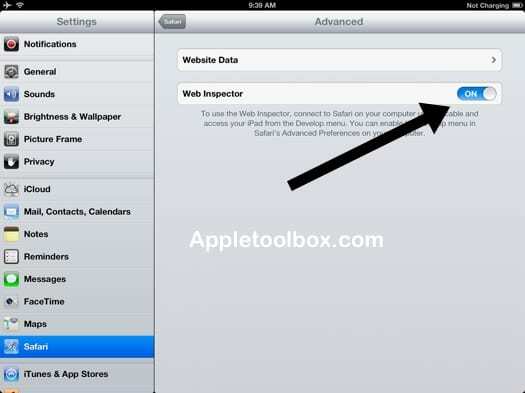
หลังจากที่คุณเปิด Web Inspector แล้ว คุณจะต้องเชื่อมต่ออุปกรณ์ของคุณกับคอมพิวเตอร์ (Mac เท่านั้น คอมพิวเตอร์ PC ไม่รองรับคุณสมบัตินี้) ดำเนินการเปิด Safari บนคอมพิวเตอร์ Mac ของคุณ ขั้นแรกตรวจสอบให้แน่ใจว่าคุณได้เปิดเครื่องมือสำหรับนักพัฒนาใน Safari แล้ว หากคุณเห็นคำว่า "พัฒนา" ในแถบเมนู แสดงว่าเปิดอยู่ หากคุณต้องการเปิดเมนูพัฒนา ให้คลิก “Safari > Preferences > Advanced” แล้วทำเครื่องหมายที่ช่อง “Show Develop menu in menu bar”
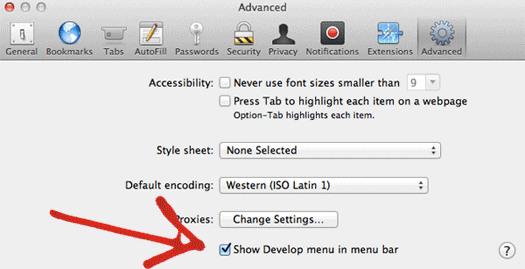
ตอนนี้เลือกเมนูพัฒนา คุณจะเห็น iDevice ของคุณเป็นตัวเลือกเมนู คุณควรจะสามารถตรวจสอบเว็บไซต์ของคุณได้ ซึ่งรวมถึงการเปลี่ยนแปลง HTML หรือ CSS การรันคำสั่ง JavaScript และการค้นหาองค์ประกอบ DOM
ที่เกี่ยวข้อง:
- ปกป้องความเป็นส่วนตัวของคุณด้วยการท่องเว็บแบบส่วนตัวใน Safari
- วิธีเปิดแท็บหรือหน้าใหม่ใน Mobile Safari

Sudz (SK) หลงใหลในเทคโนโลยีตั้งแต่เปิดตัว A/UX บน Apple มาก่อน มีหน้าที่รับผิดชอบในการกำกับดูแลด้านบรรณาธิการของ AppleToolBox เขามาจากลอสแองเจลิส แคลิฟอร์เนีย
Sudz เชี่ยวชาญในการครอบคลุมทุกสิ่งใน macOS โดยได้ตรวจสอบการพัฒนา OS X และ macOS หลายสิบรายการในช่วงหลายปีที่ผ่านมา
ในอดีต Sudz ทำงานช่วยเหลือบริษัทที่ติดอันดับ Fortune 100 ในด้านเทคโนโลยีและแรงบันดาลใจในการเปลี่ยนแปลงธุรกิจ